人生本是一个不断学习的过程,在这个过程中,图老师就是你们的好帮手,下面分享的Photoshop调出美女水嫩质感的妆艳效果懂PS的网友们快点来了解吧!
【 tulaoshi.com - PS 】
感觉像是被亲吻的粉嫩双颊,少女般的果冻感让肌肤也好像是喝足水的饱满滋润。水润彩妆又叫果冻妆,果冻妆大约起源于2000年。传说最早台湾那边当年流行幼齿,女孩子们纷纷追求清纯自然的着装风格,于是相应的果冻妆也就盛行起来。如今果冻妆虽然已经不是最新鲜的妆扮,但却成为一种经典化妆,广泛应用于影视作品、艺术写真以及普通人的生活中。最初,果冻妆被视为最适用于夏季的妆型。在炎炎烈日下,唯有果冻妆能让你的整个脸晶晶亮、水汪汪,每个角度都会有不同的光泽,如同水果冻一般,充满弹性,莹润细腻,粉嫩中还透出水果味,让人忍不住想咬一口。不管再怎么热的天气,看到你,就会觉得一阵清凉发自心田。
妆面特点:水润彩妆又叫果冻妆,水润彩妆的特点就是亮晶晶,亮晶晶的眼睛、亮晶晶的唇。妆面自然悦目,像水晶一般明亮通透的妆容。其皮肤质感表现更为细腻、晶莹剔透。在色彩选用上尽量以浅色为主,营造出更为自然的真实感觉,接近于无痕妆的效果。
效果图:

原图:

具体方法如下,步骤:
1、原片亮度不够,用曲线提亮加对比(做S型曲线)。

2、人物发暗的部分用。

3、水润彩妆的特点是透亮原片肤色重偏黄可用可选颜色选黄色减黄加点粉色(显得可爱点)黑色减少提亮显得皮肤白皙光滑。

4、细腻皮肤(污点修复工具修除瑕疵,图章工具毛孔修细)注:别花了!呦!!
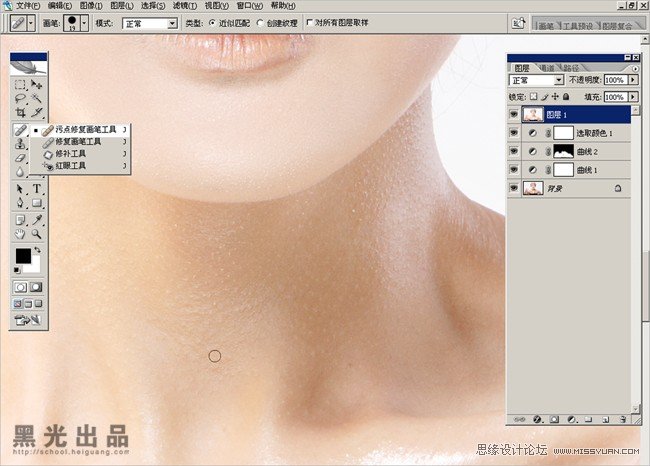
5、整体人物脸型脖子比例不够调整,先是画布大小调整画布。矩形选框工具选中脖子和身体的位置自由变化工具加长。

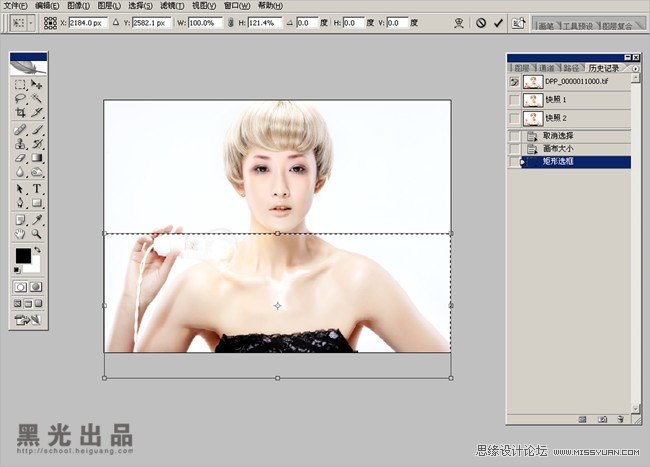
6、脸型的调整。方法:脸型液化按标准脸型休息,颧骨向下向里修瘦适当位置。
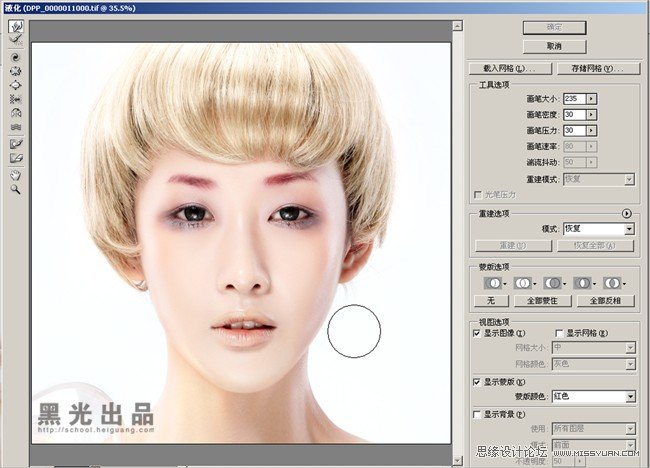
7、眼睛调整。睫毛用画笔工具加深加长睫毛,如果眉毛稀疏可以使用带色画笔笔依照眉形一根根画出,达到一种最自然的感觉。双眼皮位置修饰自然。眼白血丝用图章工具修饰淡化,眼球提亮增加眼神,提亮眼睛反观点。用以达到亮晶晶的特点。

8、嘴唇的调整,液化形状标准好看,过度自然。局部可以加亮或压暗,针对不同的嘴唇应采取不同的描画技巧。
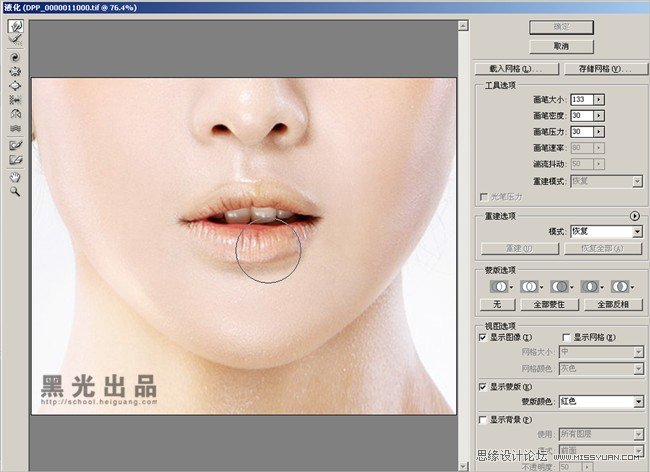
9、妆效修饰。选择眼影时要选有亮光颜色修饰,可以营造鲜亮明亮的眼妆效果。如:淡绿、淡粉、浅紫等。方法:眼影新建画布模式柔光用画笔设置前景颜色轻轻上色,自内眼角向外眼角以扇形,腮红加色方法(同上)用清淡颜色轻轻扫在脸颊两侧,造成一种若有若无的感觉。


10、添加素材渲染整体。

最终效果:
(本文来源于图老师网站,更多请访问http://www.tulaoshi.com/ps/)
来源:http://www.tulaoshi.com/n/20160216/1569152.html
看过《Photoshop调出美女水嫩质感的妆艳效果》的人还看了以下文章 更多>>